Page 1
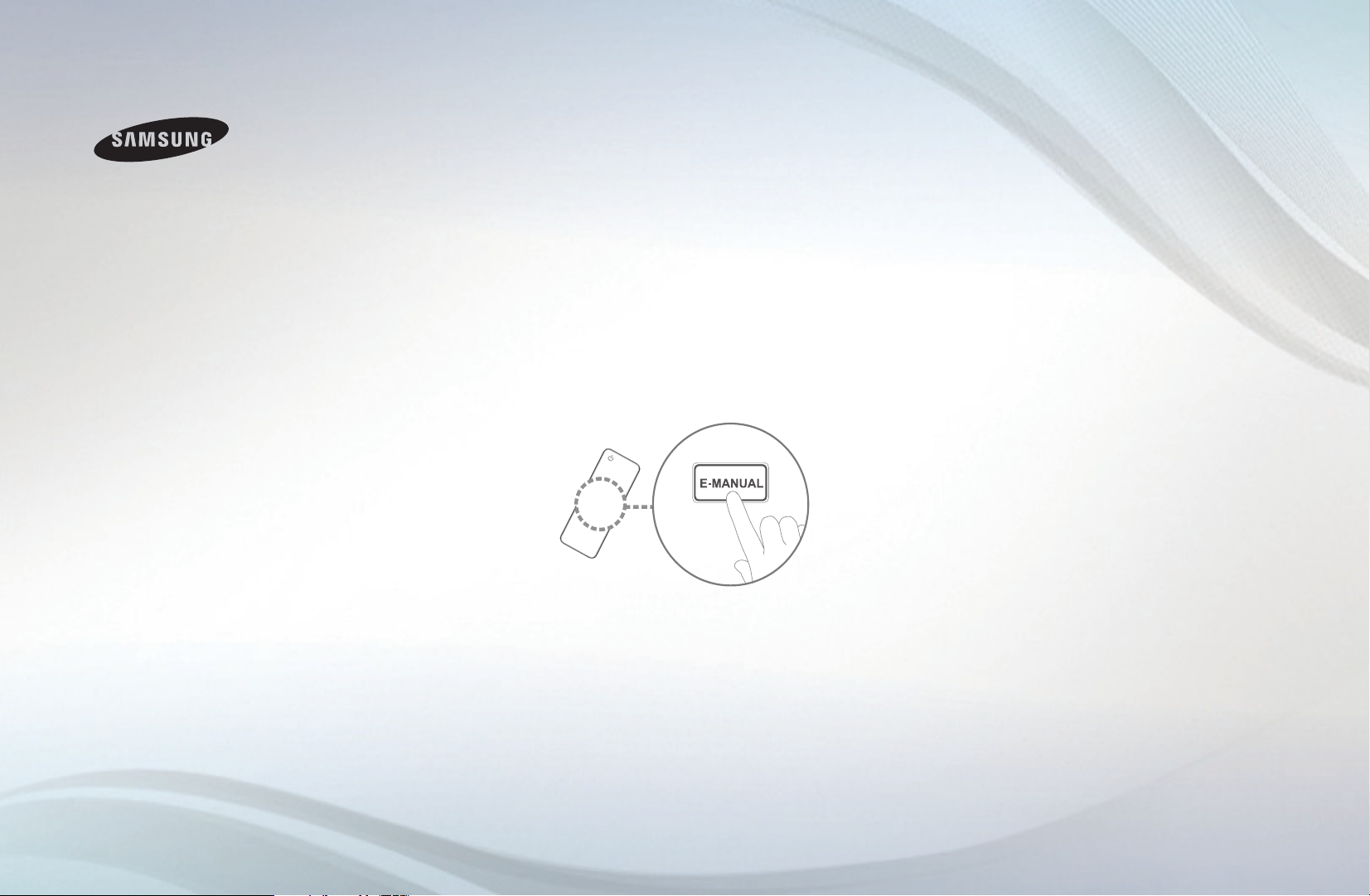
E-MANUAL
imagine the possibilities
Thank you for purchasing this Samsung
product. To receive more complete service,
please register your product at
www.samsung.com/register
Model __________ Serial No. ____________
Page 2

Contenu
Réglage des canaux
• UtilisationdumenuChaîne
• Mémorisationdescanaux
• Autresfonctions
Fonctions de base
• Modificationdumoded’imagepréréglé
• Réglagedesparamètresdel’image
• Modificationdesoptionsdel’image
• ModificationdumodeSonpréréglé
• Réglagesduson
• Ajustementdesréglagesduson
Fonctions de préférence
1
• Connexionauréseau
14
18
20
21
27
36
37
39
• Configurationduréseaucâblé
• Configurationduréseausansfil
• Gestiondesappareilsbranchésauréseau
• ReconfigurationdelafonctionConfiguration
• Réglagedel'heure
• Utilisationdelamiseenveille
• Réglageduminuteurd'activation(Activer/
Désactiver)
• Blocaged'émissions
• Solutionséconomiques
• Autresfonctions
• Menudesupporttechnique
45
61
67
79
81
82
84
85
90
102
104
113
Fonctions avancées
• Utilisationdelafonction3D
• UtilisationdeExplore3D
• UtilisationdeAllSharePlay
• Branchementd’unecléUSB
• BranchementàunPCparl'entremised'un
réseau
• Affichageàl'écran
• Vidéos
• Photos
• Musique
• Fonctionssupplémentaires-AllSharePlay
• UtilisationdesfonctionsDLNA
Autres fonctions
• Dépannage
• UtilisationduverrouantivolKensington
• License
127
138
139
140
146
149
150
155
157
160
165
171
187
189
Page 3
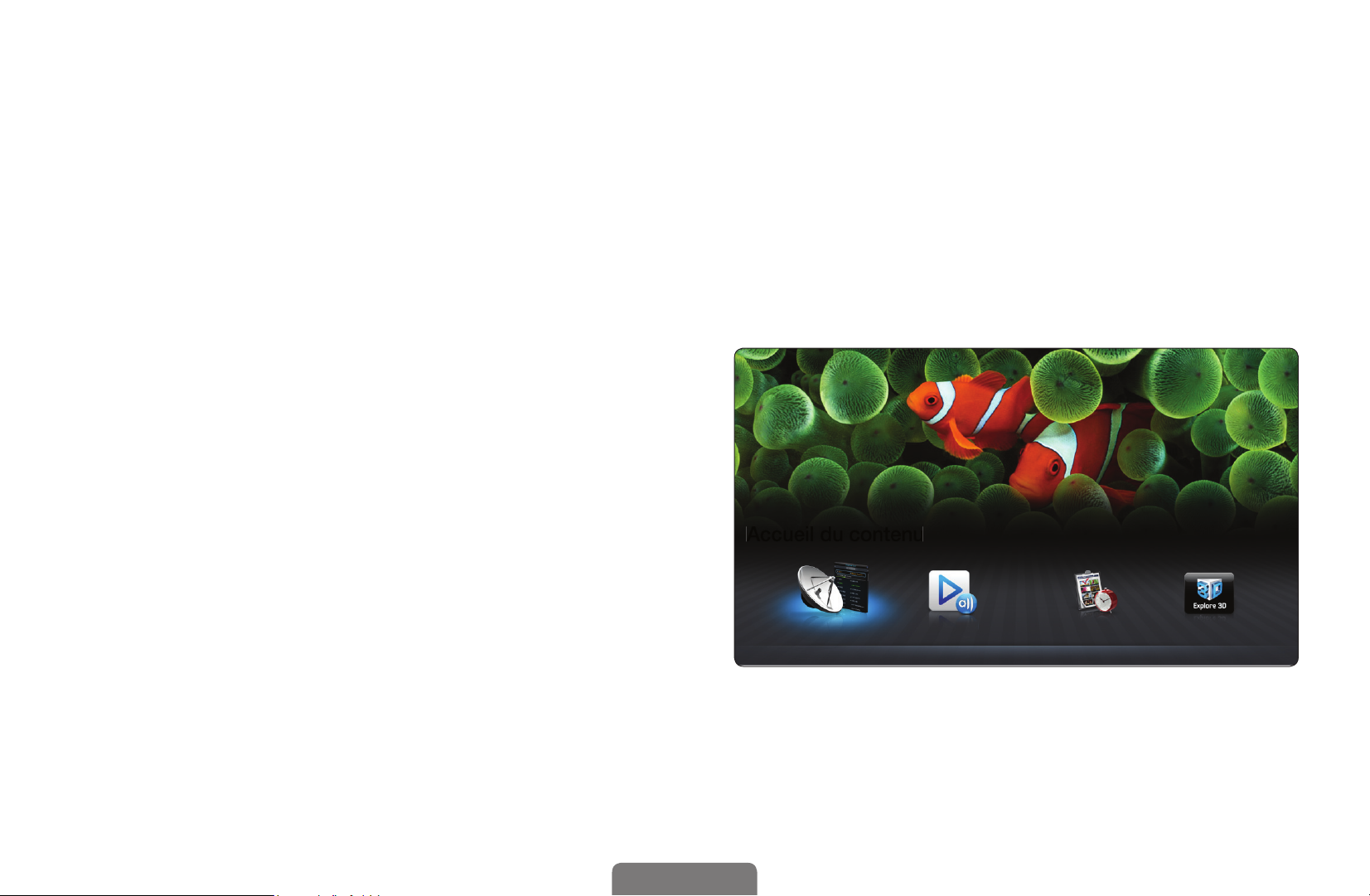
❑Utilisation du menu Chaîne
Appuyez sur la touche CONTENT, puis choisissez l'élément de menu désiré.
Choisissez entre Liste des chaînes et Gestionnaire progr..
■ Liste des chaînes
O
MENU
chaînes
Support technique
→
ENTER
→
E
Accueil du contenu
→
La Liste des chaînes contient les
chaînes que votre téléviseur affiche
(chaînes ajoutées) lorsque vous
appuyez sur la touche CH LIST. La
Liste des chaînes affiche l'information
sur les chaînes, Chaînes aj., les
Favoris 1-5; elle permet aussi de gérer
les chaînes.
Liste des
→
Accueil du contenu
Liste des chaînes AllShare Play Gestionnaire progr. Explore 3D
Retour
R
▶
Français
Page 4

●
Chaînes aj.: Affiche tous les canaux ajoutés.
●
Favoris 1-5: Affiche les chaînes favoris, classées en cinq groupes. Chaque
groupe dispose d'un écran individuel.
Le téléviseur n'affiche les Favoris 1-5 que si vous avez ajouté des
N
chaînes favorites à l'aide de la fonction Modif. favoris.
Si vous souhaitez voir rapidement la liste des chaînes favorites, appuyez
N
sur la touche CH LIST, puis sur la touche ► (Mode CH) pour afficher
la liste Favoris 1-5. Si vous avez des chaînes favorites dans plusieurs
◀ ▶
groupes de chaînes favorites, appuyez sur la touche ► (Mode CH) pour
voir les autres groupes. Appuyez sur la touche
à la liste Chaînes aj..
Français
(Mode CH) pour revenir
◄
Page 5

◀ ▶
Français
N
Utilisation des touches de fonction avec la Liste des chaînes.
●
●
(Outils): permet d'afficher le menu d'options.
T
(Mode CH / Chaîne) : Permet d'atteindre la liste des Favoris (si vous
L
avez ajouté des favorites à l'aide Modif. favoris) et les autres chaînes
lorsque vous sélectionnez Affich. programm. dans le menu
●
●
(Regarder / Information): Appuyez pour visionner la chaîne
E
sélectionnée. / Affiche le menu détaillé des programmes sélectionnés.
(Page): Permet de passer à la page suivante ou précédente dans la
k
Liste de chaînes.
(Outils).
T
Page 6

◀ ▶
Français
Comment utiliser Planifier un visionnement dans Liste de canaux (chaînes
numériques seulement)
Vous pouvez utiliser la fonction Planifier un visionnement dans Liste de chaines
pour reserver une emission de chaine numerique afin de la regarder. Le téléviseur
se mettra sous tension et affichera cette émission lorsqu'elle sera diffusée.
Pour réserver une émission sur chaîne numérique, procédez comme suit:
1. Appuyez sur la touche CH LIST, puis sélectionnez la chaîne numérique
désirée.
2. Appuyez sur la touche TOOLS, puis sélectionnez Affich. programm.. La liste
des émissions pour cette chaîne apparaît.
3. Appuyez sur les touches
appuyez sur la touche ENTER
4. Sélectionnez Planifier un visionnement, puis appuyez sur la touche
N
ENTER
Si vous voulez annuler la commande Planifier un visionnement, suivez les
étapes 1 à 3, puis sélectionnez Annuler horaire.
E
.
▲/▼
pour sélectionner l'émission désirée, puis
(Information).
E
Page 7

◀ ▶
Français
Utilisation du menu d'options
Vous pouvez gérer vos chaînes à l'aide des options du menu Liste des chaînes
(Affich. programm., Modif. favoris, Modifier le nom du canal, Supprimer,
Information, Changer l'antenne, Mode édit.).
1. Utilisez les touches fléchées pour sélectionner une chaîne, puis appuyez sur
la touche TOOLS.
t
2. Sélectionnez une option, puis appuyez sur ENTER
option ou modifier ses paramètres.
●
Affich. programm. (chaînes numériques seulement): Permet d'afficher
l'émission lorsque la chaîne numérique est sélectionnée.
pour activer cette
E
Page 8

◀ ▶
Français
●
Modif. favoris
fréquemment en tant que favoris. Ajoutez ou supprimez un canal sous
Favoris 1-5.
t
: Définissez les canaux que vous regardez
1. Sélectionnez l'option Modif. favoris, puis appuyez sur ENTER
L'écran Modif. favoris s'affiche.
2. L'écran Modif. favoris comprend cinq groupes, Favoris 1, Favoris
2, etc. Vous pouvez ajouter une chaîne favorite à n'importe lequel de
ces groupes. Sélectionnez un groupe à l'aide des touches
appuyez sur ENTER
E
.
▲/▼
.
E
, puis
3. Sélectionnez OK, puis appuyez sur ENTER
Si vous désirez modifier ou supprimer la chaîne en tant que Favoris,
N
modifiez ses paramètres à l'écran Modif. favoris.
à deux reprises.
E
Page 9

◀ ▶
Français
●
Modifier le nom du canal (chaînes analogiques seulement): Permet
d'attribuer un nom (5 caracteres max.) a une chaine. Par exemple, Alim., Golf,
etc. Ceci facilite la recherche et la sélection d'une chaîne.
●
Supprimer: Suppression d'une chaîne dans la liste des chaînes. Lorsque
vous utilisez la touche des chaînes de votre télécommande pour changer
de chaîne, votre téléviseur n'affiche que les chaînes figurant dans la liste des
chaînes.
●
Information: Affiche le menu détaillé des programmes sélectionnés.
Appuyez sur Regarder pour changer de chaîne directement.
N
●
Changer l'antenne: Permet de passer du mode Hertzien au mode Câble.
●
Mode édit.: Vous pouvez sélectionner les chaînes désirées et les modifier.
Pour en savoir davantage sur Mode édit., reportez-vous à la section «
Utilisation du menu des options dans Mode édit. ».
Page 10

◀ ▶
Français
Utilisation du menu des options dans Mode édit
Appuyez sur la touche ◄ / ► pour sélectionner le mode canal (Chaînes aj. /
Tous les canaux / Favoris 1-5).
●
Chaînes aj.: Affiche tous les canaux ajoutés.
●
Tous les canaux: Affiche toutes les canaux actuellement accessibles.
●
Favoris 1-5: Affiche tous les canaux favoris. Le téléviseur n'affiche les
Favoris 1-5 que si vous avez ajouté des chaînes favorites à l'aide de la
fonction Modif. favoris.
t
Réglez chaque chaîne à l'aide des options de menu (Modif. favoris, Ajouter
/ Supprimer, Information, Désélectionner, Choisir tout). Les éléments du
menu des options qui s'affichent peuvent varier selon le statut et le type de la
chaîne.
Page 11

◀ ▶
Français
1. Appuyez sur la touche TOOLS à l'écran Liste des chaînes, puis
sélectionnez Mode édit.. Une case à cocher s’affiche à la gauche de la
chaîne.
2. Appuyez sur les touches
appuyez sur ENTER
sélectionnée.
Vous pouvez sélectionner plusieurs chaînes.
N
Appuyez sur ENTER
N
3. Appuyez sur la touche TOOLS, puis sélectionnez une fonction et
modifiez ses paramètres.
●
Modif. favoris: Permet de définir les chaînes sélectionnées que vous
regardez fréquemment en tant que favorites.
L'écran Modif. favoris comporte cinq groupes (Favoris 1, Favoris 2,
N
E
▲/▼
. Le signe (
E
pour sélectionner la chaîne désirée, puis
) indique la chaîne que vous avez
c
de nouveau pour déselectionner la chaîne.
etc.). Vous pouvez ajouter une chaîne favorite à l'un de ces groupes.
Appuyez sur les touches
▲/▼
pour sélectionner un groupe.
Page 12

◀ ▶
Français
●
Ajouter/Supprimer: Ajoutez ou supprimez un canal afin d'afficher
seulement les canaux désirés.
Cette Ajouter n’est disponible qu’en Tous les canaux.
N
Le menu Aouter ne s’affiche que pour les canaux supprimés.
N
Un canal affiché en gris indique que celui-ci a été supprimé.
N
●
Information: Affiche le menu détaillé des programmes sélectionnés.
Appuyez sur Regarder pour changer de chaîne directement.
N
●
Désélectionner : permet de désélectionner les chaînes sélectionnées.
●
Choisir tout: permet de sélectionner tous les canaux figurant dans la
liste des canaux.
Page 13
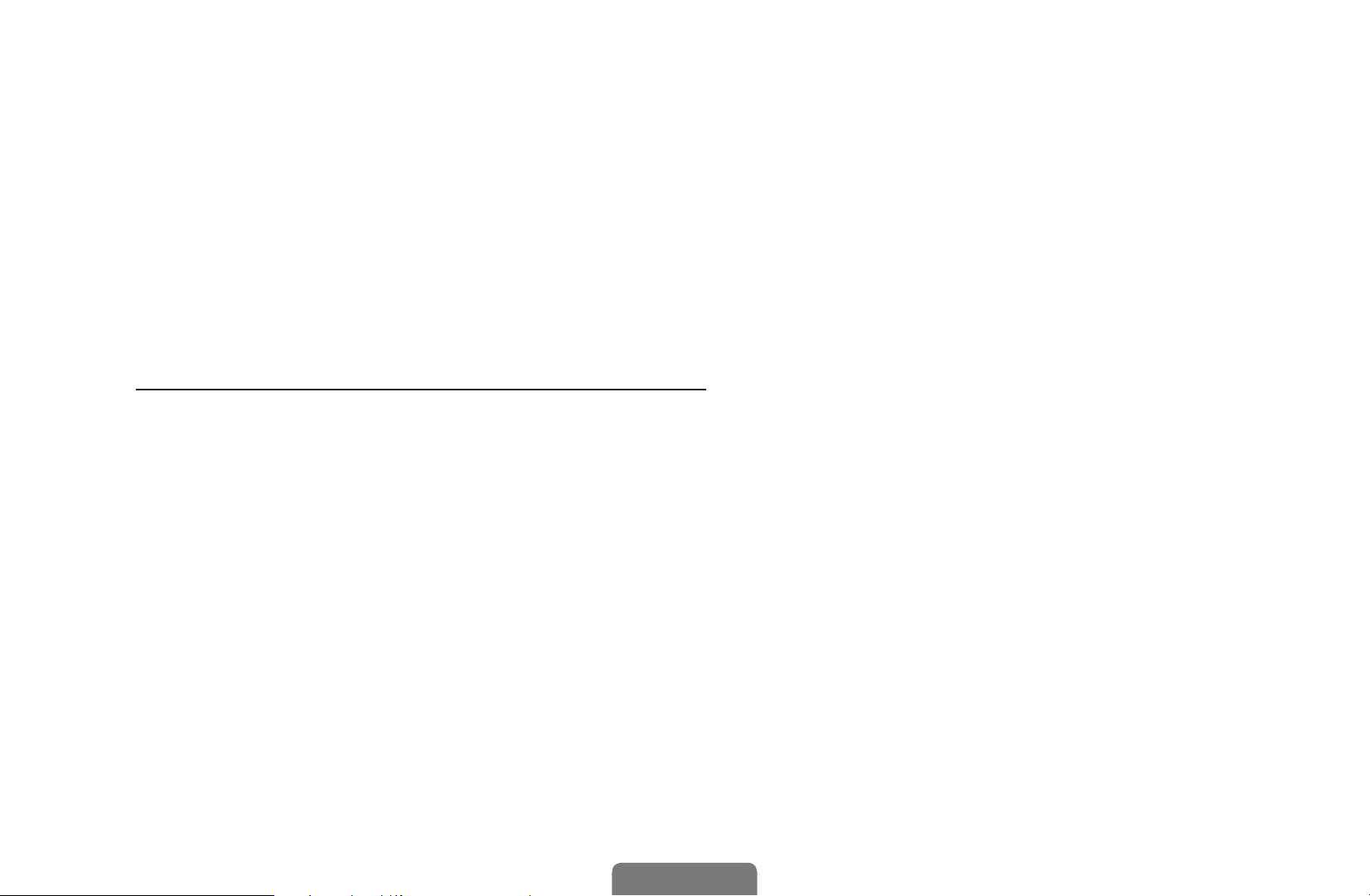
◀ ▶
Français
■Gestionnaire progr.
MENU
O
progr.
Sélectionnez l'option de menu progr. pour accéder à la fonction Planifier un
visionnement. Planifier un visionnement vous permet d'afficher la chaîne désirée
à l'heure souhaitée.
Utilisation du menu d'options
Vous pouvez régler le téléviseur pour qu'il affiche automatiquement une chaîne
préférée au jour et à l'heure de votre choix. Réglez chaque chaîne à l'aide des
options de menu (Annuler horaire, Modifier l'horaire, Planifier manuellement)
Vous devez d'abord régler l'heure actuelle à l'aide de la fonction Heure
N
Support technique
→
ENTER
→
E
Accueil du contenu
→
t
Gestionnaire
→
→
Horloge dans le menu Système pour pouvoir utiliser la fonction Écoute par
minuterie.
Page 14

◀ ▶
Français
Pour utiliser Planifier un visionnement, procédez comme suit:
1. Appuyez sur la touche TOOLS à l'écran Gestionnaire progr.. Appuyez sur
Planifier manuellement pour ajouter une écoute programmée.
Vous pouvez appuyer sur a (Planifier manuellement) directement à
N
l'écran Gestionnaire progr..
2. Appuyez sur les touches
Chaîne, Répéter, Date et Heure de début.
●
Antenne: Permet de sélectionner le signal d'émission voulu.
●
Chaîne: Permet de sélectionner la chaîne désirée.
◄/►/▲/▼
pour régler les fonctions Antenne,
Page 15

◀ ▶
Français
●
Repeter: Sélectionnez Une fois, Manuel, Sam~Dim, Lun~Ven ou
Quotid.. Si vous sélectionnez Manuel, vous pouvez régler le jour
souhaité.
Une coche (
N
●
Date: Vous pouvez régler la date souhaitée.
L'option de date n'est disponible que lorsque vous avez sélectionné
N
l'option Une fois dans Répéter.
●
Heure de début: Vous pouvez régler l'heure de début souhaitée.
N
Si vous voulez modifier ou annuler une écoute programmée, sélectionnez
l'écoute programmée sur la Liste réservations. Appuyez sur la touche
TOOLS et sélectionner Modifier l'horaire or Annuler horaire.
) marque le jour choisi.
c
Page 16

◀ ▶
Français
❑Mémorisation des canaux
MENU
O
Votre téléviseur mémorise les chaînes et les ajoute dans la Liste de chaînes à
l'aide de la fonction Prog. auto. Avant que le téléviseur puisse mémoriser des
chaînes, vous devez indiquer la source du signal, soit Hertzien ou Câble. Si vous
sélectionnez la source câble, lorsque vous utilisez la fonction Prog. auto vous
devez également indiquer le type de câblodistribution, STD, HRC, ou IRC. Si
vous ne connaissez pas votre type de câblodistribution, communiquez avec votre
cablôdistributeur pour obtenir cette information. La plupart des câblodistributeurs
utilisent le système STD.
m
Chaîne
→
ENTER
→
E
Page 17

◀ ▶
Français
■Antenne (Hertzien / Câble)
Pour commencer la procédure de mémorisation, procédez comme suit :
t
1. Appuyez sur MENU
2. Sélectionnez Antenne, puis appuyez sur ENTER
3. Sélectionnez la source du signal TV, Hertzien ou Câble. Passez à la section
suivante, Progr. auto.
Sélectionner Hertzien ou Câble change également l'entrée signal actuelle de
N
Hertzien à Câble ou de Câble à Hertzien.
m
Chaîne
→
ENTER
→
E
.
E
.
Page 18

◀ ▶
Français
■Prog. auto
Recherche automatiquement des chaînes et les enregistre dans la mémoire du
téléviseur.
Pour utiliser Prog. auto, procédez comme suit :
1. Appuyez sur MENU
2. Sélectionnez Prog. auto, puis appuyez sur ENTER
3. Sélectionnez Démarrer, puis appuyez sur ENTER
4. Sélectionnez Hertzien ou Câble ou les deux en mettant ces éléments en
5. Sélectionnez Suivant, puis appuyez sur ENTER
6. Si vous avez sélectionné Câble, l'écran système de câblodistribution apparaît.
surbrillance puis en appuyant sur ENTER
Si vous avez sélectionné Hertzien ou Câble ou les deux à l'écran
N
Antenne, votre choix sera automatiquement sélectionné.
Sélectionnez Système num. par câble, puis appuyez sur ENTER
m
Chaîne
→
ENTER
→
E
E
.
.
E
E
E
.
.
.
.
E
N
Si vous avez sélectionné Hertzien seulement, Prog. auto démarre.
Page 19

◀ ▶
Français
7. Sélectionnez STD, HRC ou IRC, puis appuyez sur ENTER
8. Répétez ces étapes pour Syst. analog. par câble.
E
.
9. Sélectionnez Suivant, puis appuyez sur ENTER
démarre.
Une fois toutes les chaînes mémorisées, la fonction Prog. auto commence à
N
éliminer les chaînes brouillées. Une fois l'opération terminée, le menu Progr.
auto réapparaît. Ce processus peut prendre jusqu'à 30 minutes.
Arrêt de la programmation automatique
. La fonction Prog. auto
E
1. Appuyez sur ENTER
2. Le message' Arrêter Prog. auto? s'affiche. Sélectionnez Oui en appuyant
sur la touche ▲ ou ▼.
3. Appuyez sur ENTER
pour sélectionner Arrêt.
E
.
E
Page 20

◀ ▶
Français
❑Autres fonctions
O
MENU
m
Chaîne
→
ENTER
→
E
■Effacer les chaînes brouillées
Cette fonction permet d'éliminer les canaux brouillés une fois Prog. auto
terminée. Cette procédure peut durer 20 à 30 minutes.
Arrêt de la fonction " Effacer les canaux brouillés "
1. Appuyez sur ENTER
2. Appuyez sur ▲ pour sélectionner Oui.
3. Appuyez sur ENTER
Cette fonction n’est disponible qu’en mode Câble.
N
pour sélectionner Arrêt.
E
.
E
Page 21

◀ ▶
Français
■Syn. Précise
(canaux analogiques seulement)
Si la réception est bonne, aucun réglage manuel n’est nécessaire; les réglages
sont effectués automatiquement durant la recherche et la mémorisation. Si le
signal d'un canal est faible ou de mauvaise qualité, effectuez un réglage manuel.
●
Sélectionnez Syn. Précise dans le menu Chaîne.
Les chaînes syntonisées mémorisées sont marquées d'un astérisque "*" à
N
droite de leur numéro, dans la zone d'affichage des chaînes.
Pour rétablir la syntonisation de précision, sélectionnez Régler.
N
Page 22

◀ ▶
Français
❑Modification du mode d’image préréglé
■Image Mode
MENU
O
Les modes Image appliquent les réglages prédéfinis à l’image. Sélectionnez un
mode à l'aide des touches ▲/▼, puis appuyez sur ENTER
Lorsque le téléviseur est branché à un ordinateur, vous ne pouvez
N
sélectionner que Divertiss. et Standard.
●
Dynamique: convient aux pièces bien éclairées.
●
Standard : convient aux environnements habituels.
●
Naturel: Offre un affichage agréable pour les yeux.
●
Cinéma : idéal pour visionner des films dans une pièce sombre.
m
t
Image
→
Image Mode
→
ENTER
→
E
E
.
●
Divertiss. : convient au visionnement de films et aux jeux.
Cette option est disponible uniquement lorsque le téléviseur est branché
N
à un ordinateur.
Page 23

◀ ▶
Français
❑Réglage des paramètres de l’image
■Contre-jour / Contraste / Luminosité / Netteté / Couleur / Teinte (V/R)
MENU
O
Votre téléviseur est doté d'options de réglage qui vous permettent de régler la
qualité de l'image. Sélectionnez une option à l'aide des touches
appuyez sur ENTER
REMARQUE
N
●
Lorsque vous changez la valeur des options Contre-jour, Contraste,
Luminosité, Netteté, Couleur ou Teinte (V/R), l’image s’ajuste en
conséquence.
●
Lorsque le téléviseur est branché à un ordinateur, vous ne pouvez apporter
des changements qu'aux options Contre-jour, Contraste, Luminosité et
Netteté.
m
Image
→
E
Contre-jour
→
.
ENTER
→
E
▲/▼/◄/►
, puis
●
Ces réglages peuvent être ajustés et conservés pour chaque appareil
externe branché au téléviseur.
●
La diminution du niveau de luminosité de l'image réduit la consommation
d'énergie.
Page 24

◀ ▶
Français
■Réglage de l'écran
MENU
O
La fonction Réglage de l'écran offre le choix entre plusieurs tailles d'image
et rapports hauteur/largeur. Sélectionnez une option à l'aide des touches
▲/▼/◄/►
●
Image Format: Votre câblosélecteur ou votre récepteur satellite peut
également disposer de ses propres formats d’écran. Toutefois, nous vous
recommandons d'utiliser le mode 16:9 la plupart du temps.
16:9: Pour régler l'image en mode 16:9.
Zoom1: Pour agrandir un peu l'image. Le haut et les côtés de l'image seront
alors coupés.
Image
m
→
, puis appuyez sur ENTER
Réglage de l’écran
→
E
ENTER
→
.
E
Zoom2: Pour agrandir davantage l'image qu'avec Zoom1.
Format large: Augmente le facteur de taille de l'image pour que celle-ci
remplisse tout l'écran.
Page 25

◀ ▶
Français
4:3: Pour régler l’image au mode 4:3. Pour émissions télévisées au format
analogique.
Ne réglez pas votre téléviseur au rapport 4:3 pour une longue période.
N
Les bordures affichées à gauche, à droite et au centre de l'écran peuvent
causer de la rémanence (brûlure d'écran), ce qui n'est pas couvert par la
garantie.
Plein écran: Le mode Plein écran affiche l'image entière non tronquée lors
d'une entrée de signaux HDMI (720p / 1080i / 1080p) ou composante (1080i
/ 1080p).
Affich. intell. 1: Pour réduire de 50% la taille originale de l'image.
Affich. intell. 2: Pour réduire de 25% la taille originale de l'image.
N
REMARQUE
●
Affich. intell. 1 n'est activé qu'en mode HDMI.
●
Affich. intell. 2 n'est activé qu'en mode DTV ou HDMI.
Page 26

◀ ▶
Français
●
Position: Pour ajuster la position de l'image. La fonction Position n'est
disponible que si l'option Image Format est réglée à Zoom1, Zoom2,
Format large ou Plein écran.
Pour utiliser la fonction Position après avoir sélectionné Zoom1, Zoom2
N
ou Format large, procédez comme suit:
1. Sélectionnez la Position, puis appuyez sur ENTER
2. Appuyez sur la touche Position, puis sur ENTER
3. Appuyez sur la touche ▲ ou ▼ pour déplacer l’image vers le haut
4. Appuyez sur ENTER
Si vous voulez remettre l'image à sa position de départ, sélectionnez
N
Régler à l'écran Position, puis appuyez sur ENTER
alors réglée à sa position par défaut.
ou le bas.
E
.
E
E
.
E
.
. L'image est
Page 27

◀ ▶
Français
N
Pour utiliser la fonction Position après avoir sélectionné l'option Plein
écran en signal HDMI (1080i/1080p) ou composantes (1080i/1080p)
procédez comme suit:
N
1. Sélectionnez la Position, puis appuyez sur ENTER
2. Appuyez sur la touche Position, puis sur ENTER
3. Appuyez sur
4. Appuyez sur ENTER
Si vous voulez remettre l'image à sa position de départ, sélectionnez
▲, ▼, ◄
ou ► pour déplacer l'image.
.
E
E
E
.
.
Régler à l'écran Position, puis appuyez sur ENTER
alors réglée à sa position par défaut.
. L'image est
E
Page 28

◀ ▶
Français
La taille de l'image peut varier en fonction de la résolution d'entrée au
N
moment de la lecture à l'aide de l'option Vidéos sous AllShare Play.
HD (Haute définition): 16:9 - 1080i/1080p (1920x1080), 720p (1280x720)
N
Les réglages peuvent être définis et mémorisés pour chacun des
N
appareils externes branchés à une entrée du téléviseur.
Tailles des images disponibles selon la source d'entrée:
N
Source d'entrée Image Format
DTV (1080i, 1080p) 16:9, Format large, 4:3, Plein écran, Affich. intell. 2
DTV (720p) 16:9, Format large, 4:3, Affich. intell. 2
DTV (480i, 480p) 16:9, Zoom1, Zoom2, 4:3, Affich. intell. 2
ATV, AV 16:9, Zoom1, Zoom2, 4:3
Composantes (1080i, 1080p) 16:9, Format large, 4:3, Plein écran
Composantes (720p) 16:9, Format large, 4:3
Composantes (480i, 480p) 16:9, Zoom1, Zoom2, 4:3
HDMI (720p, 1080i, 1080p) 16:9, Format large, 4:3, Plein écran, Affich. intell. 1, Affich.
intell. 2
Page 29

◀ ▶
Français
❑Modification des options de l’image
■Réglages avancés
MENU
O
Tous les Réglages avancés sont disponibles dans les modes Standard et
Cinéma.
Appuyez sur la touche
Lorsque le téléviseur est branché à un ordinateur, il est possible de modifier
N
uniquement les options Équilibrage du blanc et Gamma.
m
Image
→
Réglages avancés
→
▲/▼/◄/►
ENTER
→
, puis sur ENTER
E
E
.
Page 30

◀ ▶
Français
●
Contraste dyn. (Désactiver / Bas / Moyen /
Réglages avancés
Élevé): Pour régler le contraste de l'image.
●
Tonalité noire (Désactiver / Sombre / Plus
foncé / Le plus foncé): Choisissez le niveau de
noir à l'écran pour régler la profondeur de celui-ci.
●
Ton chair: Rehausse le " ton chair " (rose) de
Contraste dyn. Élevé
Tonalité noire Désactiver
Ton chair 0
Mode RVB uniqu. Désactiver
Espace couleur Natif
Équilibrage du blanc
Gamma 0
l’image.
●
Mode RVB uniqu. (Désactiver / Rouge / Vert /
Bleu): Affiche la couleur Rouge, Vert et Bleu pour permettre un ajustement
précis de la tonalité chromatique et de la saturation.
●
Espace couleur (Auto / Natif): Pour régler la gamme de couleurs disponibles
pour créer l'image.
Page 31

◀ ▶
Français
●
Équilibrage du blanc: Pour régler la température de la couleur pour une
image plus naturelle.
Décal.-R / Décal.-V / Décal.-B: Pour régler la profondeur de chaque couleur
(rouge, vert, bleu).
Gain-R / Gain-V / Gain-B: Pour régler la luminosité de chaque couleur (rouge,
vert, bleu).
Réinitialiser: Pour rétablir les réglages de l'équilibrage du blanc aux valeurs
par défaut.
●
Gamma: Pour régler l’intensité de la couleur primaire.
●
Luminosité mouvement (Désactiver / Activer): Réduit la consommation
énergétique par commande de la luminosité en fonction du mouvement à
l'écran.
Cette fonction n'est pas prise en charge en mode 3D.
N
Lorsque vous modifiez la Contre-jour, le Contraste ou la Luminosité, le
N
téléviseur règle la Luminosité mouvement à Désactiver.
Disponible en mode Standard seulement.
N
Page 32

◀ ▶
Français
■Options d'image
MENU
O
Sélectionnez une option à l'aide des touches
▲/▼/◄/►
Lorsque le téléviseur est branché à un
N
m
Image
→
Options d'image
→
, puis appuyez sur ENTER
E
ENTER
→
.
E
Options d'image
Nuance coul. Standard
Filtre de bruit num. Auto
Filtre bruit MPEG Auto
ordinateur, vous ne pouvez modifier que la
Nv nr HDMI Bas
valeur Nuance coul..
Mode Film Désactiver
●
Nuance Coul. (Froide / Standard / Chaude1 /
Chaude2)
Chaude1 ou Chaude2 se désactive lorsque
N
Auto Motion Plus Désactiver
DEL Mouvement Plus Désactiver
* Cela peut varier selon le modèle.
le mode d’image est Dynamique.
N
Les réglages peuvent être ajustés et conservés pour chaque appareil
externe branché au téléviseur.
Page 33

◀ ▶
Français
●
Filtre de bruit num. (Désactiver / Bas / Moyen / Élevé / Auto /
Visualisation auto): Si le signal de diffusion capté par le téléviseur est faible, il
est possible d'activer la fonction Filtre de bruit num. pour aider à éliminer les
parasites et les images rémanentes qui apparaissent à l’écran.
Lorsque le signal est faible, sélectionnez une des autres options jusqu'à
N
ce que le téléviseur affiche la meilleure qualité d'image.
Visualisation auto: Lorsque vous changez de chaînes analogiques, cette
option permet d'afficher la puissance du signal.
Disponible seulement pour les canaux analogiques.
N
Lorsqu'on appuie sur la touche INFO, la barre de la puissance du signal
N
s'affiche.
Lorsquela barre est verte, vous recevez le meilleur signal possible.
N
●
Filtre bruit MPEG (Désactiver / Bas / Moyen / Élevé / Auto): Réduit les
bruits MPEG afin d'améliorer la qualité de l'image.
Page 34

◀ ▶
Français
●
Nv nr HDMI (Bas / Normal): Vous permet de choisir le niveau de noir à
l'écran pour régler la profondeur de ce dernier.
Disponible seulement en mode HDMI (signaux RVB).
N
●
Mode Film (Désactiver / Auto1 / Auto2): Le téléviseur détecte et traite
automatiquement les signaux de film provenant de toutes les sources et règle
l'image pour obtenir une définition optimale.
Disponible avec les modes ATV, AV, Composantes (480i / 1080i) et HDMI
N
(1080i).
N
Si l’image ne semble pas naturelle, changez d’option à Désactiver/
Auto1 / Auto2 dans Mode Film.
Page 35

◀ ▶
Français
●
Auto Motion Plus (Désactiver / Image claire / Standard / Lisse /
Personnalisé / Démo)
dans les scènes à mouvement rapide.
L'écran d'information de votre téléviseur affiche la résolution et la
N
fréquence du signal vidéo d'entrée (60 Hz). Cette fréquence ne
correspond pas à ce que le téléviseur affiche lorsque l'option Auto
Motion Plus est activée.
S’il y a du bruit à l’écran, réglez l’option Auto Motion Plus à Désactiver.
N
Si l'option Auto Motion Plus est réglée à Personnalisé, vous
écran à série FH6030
: permet d'améliorer le mouvement
pouvez régler manuellement Réduction du flou, Réd. effet de flou,
Réinitialiser.
Réduction du flou : permet de régler le niveau de réduction du flou de toutes
les sources vidéo.
Réd. effet de flou : permet de régler le niveau de réduction de l’effet de
saccade des sources vidéo pendant le visionnement d’un film.
Réinitialiser: permet de rétablir les paramètres par défaut.
Page 36

◀ ▶
Français
●
DEL Mouvement Plus (Désactiver / Activer): Élimine la traînée des scènes
rapides très animées afin de rendre l’image plus claire.
Cette fonction se désactive lorsque le mode d’image est Naturel.
N
L’écran s’assombrit légèrement lorsque vous activez la fonction DEL
N
Mouvement Plus.
Page 37
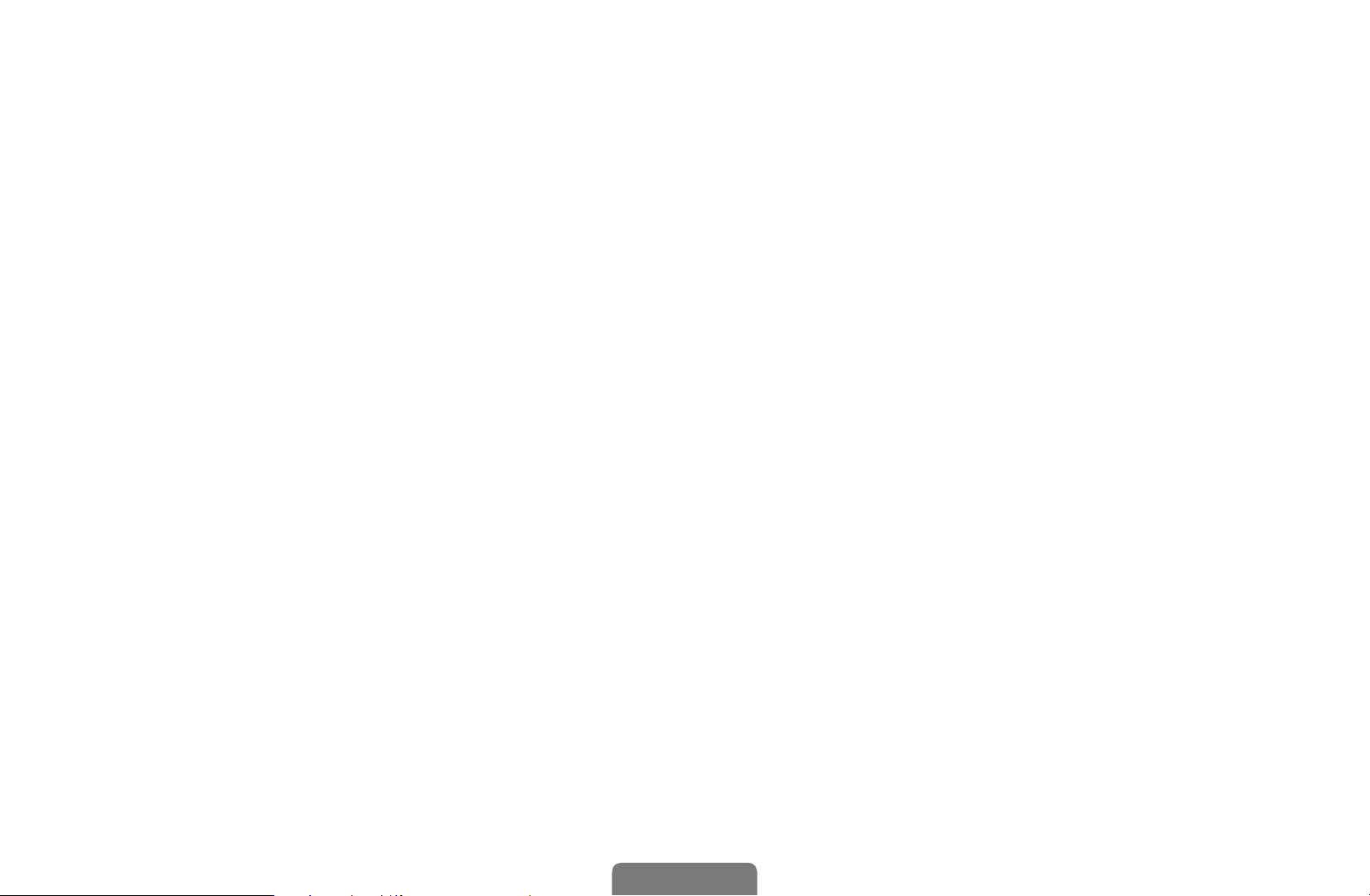
◀ ▶
Français
■Réinitial. image (Oui / Non)
Rétablit le mode d'image actuel à ses réglages par défaut.
Page 38

◀ ▶
Français
❑Modification du mode Son préréglé
MENU
O
■Son Mode
Appuyez sur les touches ▲/
ENTER
●
Standard : Sélectionne le mode de son normal.
●
Musique: Accentue la musique par rapport aux dialogues.
E
m
→
t
.
Son
Son Mode
→
pour sélectionner une option, puis appuyez sur
▼
ENTER
→
E
●
Cinéma : Offre le meilleur son pour les films.
●
Voix claire: Accentue les dialogues par rapport aux autres sons.
●
Amplifier: Augmente l'intensité des sons aigus afin d'offrir aux personnes
malentendantes une meilleure expérience d'écoute.
N
Si l'option Sélect. le haut-parleur est réglée à Haut-p. externe, l'option
Son Mode est désactivée.
Page 39

◀ ▶
Français
❑Réglages du son
O
MENU
m
→
Son
Effet sonore
→
ENTER
→
E
■Effet sonore
(en mode sonore standard seulement)
Appuyez sur les touches ▲/
ENTER
●
SRS TruSurround HD (Désactiver / Activer)
Cette fonction offre une qualité audio virtuelle à 5.1 canaux avec n'importe
quelle chaîne à deux enceintes ou écouteurs grâce à la technologie HRTF
(Head Related Transfer Function).
●
SRS TruDialog (Désactiver / Activer)
E
.
pour sélectionner une option, puis appuyez sur
▼
t
Cette fonction permet d'augmenter l'intensité des dialogues par rapport à une
musique de fond ou des effets sonores afin de bien les entendre.
Page 40

◀ ▶
Français
●
Égaliseur
Utiliser l’Égaliseur pour personnaliser le réglage du son de chaque hautparleur.
Balance G/D: Règle la balance entre les haut-parleurs de droite et de gauche.
100 Hz / 300 Hz / 1 kHz / 3 kHz / 10 kHz (ajustement de la largeur de
bande): Règle le niveau des fréquences de largeur de bande.
Réinitialiser: Rétablit les valeurs par défaut des réglages de l'égaliseur.
Si l'option Sélect. le haut-parleur est réglée à Haut-p. externe, l'option
N
Effet sonore est désactivée.
Page 41

◀ ▶
Français
❑Ajustement des réglages du son
■Options diffusion du son
O
●
MENU
Langue privilégiée
(chaînes numériques seulement)
Utilisez les touches
ENTER
m
E
→
.
Son
Options diffusion du son
→
▲/▼
pour sélectionner une langue, puis appuyez sur
ENTER
→
E
La télédiffusion numérique assure la transmission simultanée de plusieurs
pistes de son (par exemple, la traduction simultanée de l’émission en langues
étrangères).
La langue sélectionnée doit faire partie de la liste des langues diffusées.
N
Page 42

◀ ▶
Français
●
Son multi-piste (MTS)
(canaux analogiques seulement)
Sélectionnez une option à l'aide des touches ▲/▼, puis appuyez sur
t
ENTER
Mono: Choisissez ce réglage pour les chaînes diffusées en monophonie ou si
la réception d'un signal stéréo s'avère difficile.
Stéréo: Choisissez ce réglage pour les chaînes diffusées en stéréophonie.
SAP: Choisissez ce réglage pour écouter une émission diffusée en mode SAP
(seconde piste audio), habituellement un doublage en langue étrangère.
Selon l'émission diffusée, vous pouvez écouter en mode Mono, Stéréo
N
ou SAP.
Lorsque vous appuyez sur la touche TOOLS en mode chaîne numérique,
N
vous pouvez sélectionnez une langue parmi celles qui sont diffusées.
E
.
Page 43

◀ ▶
Français
■Sortie SPDIF
La fonction SPDIF (Sony Philips Digital InterFace) permet la sortie d'un signal
audio numérique non compressée lorsque vous connectez la prise audio
numérique à l'arrière du téléviseur à une prise audio numérique d'un récepteur ou
d'un système de cinéma maison.
●
Format audio: Vous pouvez sélectionner le format de sortie audionumérique
(SPDIF). Le format de sortie SPDIF varie selon la source d'entrée.
En connectant le téléviseur à un récepteur ou à un système de cinéma
N
maison à configuration Dolby Digital et haut-parleurs 5.1 canaux et en
sélectionnant Dolby Digital, vous optimiserez votre expérience sonore
interactive 3D.
●
Retardateur audio: Permet de corriger les décalages de synchronisation
entre le son audio et le signal vidéo lorsque vous regardez la télévision
et écoutez le signal audio numérique provenant du téléviseur par le biais
d'un appareil externe tel qu'un récepteur AV. Lorsque vous sélectionnez
Retardateur audio, une règle apparaît. Appuyez sur les touches ◄/► pour
ajuster la règle. Appuyez sur ENTER
250 ms).
lorsque vous avez terminé (0 ms ~
E
Page 44

◀ ▶
Français
■Paramètres haut-parleur
●
Sélect. le haut-parleur (Haut-p. externe / Haut-parleur TV)
Si vous écoutez la piste sonore d'une émission ou d'un film par le biais d'un
récepteur externe, vous pourriez entendre de l'écho dû à la différence de
vitesse de décodage entre les haut-parleurs du téléviseur et les haut-parleurs
branchés au récepteur audio. Dans ce cas, réglez le téléviseur à Haut-p.
externe.
Lorsque vous réglez Sélect. le haut-parleur à Haut-p. externe, les
N
haut-parleurs TV sont mis hors tension. Vous n'entendrez alors que le
N
N
son provenant des haut-parleurs externes. Lorsque vous réglez Sélect.
le haut-parleur à Haut-parleur TV, les deux sorties haut-parleur sont
actives. Vous entendrez donc le son provenant des haut-parleurs du
téléviseur et des haut-parleurs externes.
Lorsque Sélect. le haut-parleur est réglé à Haut-p. externe, les
touches VOLUME et MUTE sont alors inactives, ce qui limite les réglages
sonores.
S'il n'y a pas de signal vidéo, les haut-parleurs du téléviseur et les haut-
parleurs externes ne feront entendre aucun son.
Page 45

◀ ▶
Français
●
Volume Auto (Désactiver / Normal / Nuit)
L'option Normal égalise le niveau sonore sur chaque chaîne afin que lorsque
vous changez de chaîne ce niveau ne change pas.
Nuit égalise et diminue le niveau sonore sur chaque chaîne pour un son plus
faible quelle que soit la chaîne. La fonction Nuit est utile la nuit, lorsque vous
voulez garder le volume sonore plus bas.
Pour utiliser la commande du volume sur l’appareil source branché au
N
téléviseur, réglez Volume Auto à Désactiver sur le téléviseur. Sinon, il
n'est pas possible de changer la commande du volume de l'appareil
source.
Page 46

◀ ▶
Français
■Réinitial. son (Oui / Non)
Rétablit tous les réglages du son aux réglages prédéfinis par défaut en usine.
Sélectionnez Réinitial. son, appuyez sur ENTER
fenêtre contextuelle, puis appuyez de nouveau sur ENTER
, sélectionnez Oui sur la
E
.
E
Page 47

◀ ▶
Français
❑Connexion au réseau
■Connexion au réseau câblé
Il existe trois façons de connecter le téléviseur à votre réseau local par le biais
d'un câble.
●
Vous pouvez relier votre téléviseur à votre réseau en branchant une extrémité
d'un câble réseau dans la prise réseau à l'arrière de votre téléviseur et l'autre
extrémité du câble dans un modem externe. Voir le diagramme ci-dessous.
Modem externe
Port de modem mural
Câble de modem
(ADSL / VDSL / câblodistribution)
Panneau arrière du téléviseur
Câble LAN
Page 48

◀ ▶
Français
●
Vous pouvez connecter votre téléviseur à votre réseau en branchant une
extrémité du câble à la prise réseau à l'arrière de votre téléviseur et l'autre
extrémité dans un routeur IP connecté à un modem externe. Utilisez un câble
LAN pour cette connexion. Voir le diagramme ci-dessous.
Panneau arrière
Port de modem
mural
Modem externe
(ADSL / VDSL /
câblodistribution)
Routeur IP
(ayant un serveur utilisant le
protocole DHCP)
du téléviseur
Câble de modem
Câble LAN
Câble LAN
Page 49

◀ ▶
Français
●
Selon la configuration de votre réseau, vous pouvez peut-être relier votre
téléviseur à votre réseau en branchant une extrémité d'un câble LAN dans
la prise réseau à l'arrière de votre téléviseur et l'autre extrémité dans une
prise réseau murale. Voir le diagramme ci-dessous. Veuillez noter que la
prise murale doit être reliée à un modem ou à un routeur ailleurs dans votre
résidence.
Panneau arrière du téléviseur
Prise LAN murale
Câble LAN
Page 50

◀ ▶
Français
Si vous réseau nécessite une adresse IP dynamique, vous devez utiliser un
●
modem ou routeur LNPA prenant en charge le protocole DHCP (Dynamic Host
Configuration Protocol). Les modems et routeurs qui prennent en charge le
protocole DHCP fournissent l'adresse IP, le masque de sous-réseau, la passerelle
et les valeurs DNS dont votre téléviseur a besoin pour accéder à Internet, de
sorte que vous n'avez pas à les entrer manuellement. La plupart des réseaux
domestiques utilisent une adresse IP dynamique.
Certains réseaux requièrent une adresse IP statique. Si votre réseau nécessite
une adresse réseau statique, vous devez entrer manuellement les valeurs de
l'adresse IP, du masque de sous-réseau, de la passerelle et du DNS à l'écran
de configuration du câble de votre téléviseur durant la configuration de votre
connexion au réseau. Pour obtenir les valeurs de l'adresse IP, du masque de
sous-réseau, de la passerelle et du DNS, veuillez communiquer avec votre
fournisseur d'accès Internet. Si vous avez un ordinateur Windows, vous trouverez
ces valeurs dans votre ordinateur.
Si votre réseau nécessite une adresse IP statique, vous pouvez utiliser un modem
N
LNPA qui prend en charge le protocole DHCP. Les modems ADSL qui prennent en
charge le protocole DHCP permettent aussi d'utiliser des adresses IP statiques.
N'est pas pris en charge lorsque la vitesse du réseau est inférieure ou égale à 10 mbps.
N
Utilisez un câble Cat 6 (de type *STP) pour la connexion. (*Paire torsadée blindée)
N
Page 51

◀ ▶
Français
■Connexion au réseau sans fil
Pour connecter votre téléviseur à un réseau sans fil, vous avez besoin
d'un modem ou routeur sans fil et d'un adaptateur LAN sans fil Samsung
(WIS09ABGNX, WIS12ABGNX) qui se branche dans la prise USB à l'arrière ou
sur le côté du téléviseur. Voir l’illustration ci-dessous.
Routeur IP sans fil
(point d’accès pourvu d’un serveur
utilisant le protocole DHCP)
Prise LAN murale
Adaptateur LAN sans
Câble LAN
Panneau latéral du téléviseur
Prise USB
fil Samsung
Page 52

◀ ▶
Français
L'adaptateur LAN sans fil Samsung est vendu séparément chez nos détaillants
sélectionnés, dans les boutiques en ligne ou sur le site Samsungparts.com.
L'adaptateur LAN sans fil Samsungs prend en charge les protocoles de
communication IEEE 802.11a/b/g et n. Samsung recommande l'utilisation du
protocole IEEE 802.11n. Lorsque vous faites jouer une vidéo par le biais d’une
connexion réseau, des problèmes d'interférence pourraient survenir pendant la
lecture.
REMARQUE
N
●
Pour utiliser un réseau sans fil, vous avez besoin de " l’adaptateur LAN
sans fil Samsung " (WIS09ABGNX, WIS12ABGNX).
●
L’adaptateur LAN sans fil Samsung et le câble de rallonge USB sont
vendus séparément chez les détaillants sélectionnés, sur les sites de
commerce électronique et sur le site Samsungparts.com.
●
Pour utiliser un réseau sans fil, votre téléviseur doit être branché à un
routeur IP sans fil (un routeur ou un modem). Si le routeur IP sans fil n’est
pas compatible avec le mode DHCP, le téléviseur doit utiliser une adresse
IP statique ou DHCP pour établir la connexion au réseau sans fil.
Page 53

◀ ▶
Français
●
Pour le routeur IP sans fil, sélectionnez une chaîne actuellement inutilisée.
Si la chaîne choisie pour le routeur est actuellement utilisée par un autre
appareil à proximité, il y aura des interférences et la communication
échouera.
●
Votre téléviseur prend en charge les systèmes de sécurité sans fil suivants
seulement:
–
Mode d'authentification: WEP, WPAPSK, WPA2PSK
–
Type de cryptage: WEP, AES
●
Si le mode 802.11n HIGH PURE THROUGHPUT (Greenfield) est
sélectionné et que le type de chiffrement est réglé à WEP ou TKIP pour
votre routeur sans fil, les téléviseurs Samsung ne reconnaîtront pas la
connexion conformément aux nouvelles spécifications de certification de
produits sans fil.
●
Si votre routeur sans fil prend en charge WPS (Configuration Wi-Fi
protégée), vous pouvez vous connecter au réseau à l’aide de l'option
PBC (configuration par touches) ou d’un numéro d’identification
personnel (NIP). WPS configurera automatiquement les clés SSID et
WPA, peu importe le mode.
Page 54

◀ ▶
Français
●
Si votre routeur, modem ou dispositif n’est pas certifié, vous ne pourrez
peut-être pas le brancher au téléviseur à l’aide de l’adaptateur LAN sans
fil Samsung.
●
Assurez-vous que le téléviseur est hors tension avant de connecter
l'adaptateur LAN sans fil Samsung.
●
Méthodes de connexion: Vous pouvez configurer la connexion à un
réseau sans fil de la manière suivante.
–
Configuration automatique (utilisation de la fonction de recherche
automatique de reseau)
●
–
Réglage manuel
–
WPS (PBC)
Le téléviseur pourrait ne pas reconnaître l'addaptateur LAN sans fil
Samsung si celui-ci est connecté au téléviseur à l'aide d'un concentrateur
USB ou d'un câble de rallonge USB autre que le câble fourni.
Page 55

◀ ▶
Français
Avis
L'image peut sembler altérée ou présenter des parasites sur certaines chaînes
lorsque le téléviseur est branché à un adaptateur LAN sans fil Samsung. Dans
ce cas, établissez la connexion en appliquant l'une des méthodes ci-dessous ou
branchez l'adaptateur LAN sans fil de Samsung à l'aide d'un câble USB, à un
emplacement non exposé à des interférences radio.
Méthode n°1
Connexion à l'aide de l'adaptateur à angle droit
pour clé USB. Pour brancher l'adaptateur LAN
sans fil Samsung à l'aide de l'adaptateur à angle
droit pour clé USB, procédez comme suit :
1. Branchez l'adaptateur USB à angle droit à
l'adaptateur LAN sans fil Samsung.
2. Branchez l'autre extrémité de l'adaptateur à
angle droit au port USB 1 (HDD).
* La position de la prise peut varier
en fonction du modèle.
Page 56

◀ ▶
Français
Méthode n°2
Connexion à l'aide du câble de rallonge.
Pour brancher l'adaptateur LAN sans fil
ou
Samsung à l'aide du câble de rallonge,
procédez comme suit :
* La position de la prise peut
varier en fonction du modèle.
1. Branchez le câble de rallonge au port USB.
2. Branchez le câble de rallonge et l'adaptateur
LAN sans fil Samsung.
3. Fixez l'adaptateur LAN sans fil Samsung près de la partie supérieure arrière
du téléviseur à l'aide d'un ruban à double face.
N
Il faut installer l'adaptateur LAN sans fil de Samsung dans un endroit
sans interférence afin d'éviter tout brouillage entre l'adaptateur et le
syntoniseur.
Page 57

◀ ▶
Français
■Paramètres réseau
MENU
O
Configurez votre connexion réseau de manière à utiliser le service AllShare™ et à
procéder à la mise à niveau du logiciel.
Au sujet des configurations détaillées d'un réseau câblé, consultez la rubrique
N
«Configuration du réseau câblé», et pour les configurations détaillées d'un
réseau sans fil, consultez la rubrique «Configuration du réseau sans fil».
Si vous configurez le réseau, vous pouvez partager les contenus et mettre
N
à jour les fonctions à l’aide de AllShare Play. Ne prend en charge que
AllShare Play et la mise à niveau du logiciel. Les autres fonctions Internet ne
sont pas prises en charge.
m
Réseau
→
Paramètres réseau
→
ENTER
→
E
Page 58

◀ ▶
Français
■État du réseau
MENU
O
Vous permet de vérifier l'état du réseau et de la connexion Internet actuelle.
m
Réseau
→
État du réseau
→
ENTER
→
E
Page 59

◀ ▶
Français
Liste de contrôle en cas d'échec de la connexion au réseau câblé
En cas d'échec de la connexion au réseau câblé, essayez d'appliquer les
informations suivantes pour chaque problème.
Problèmes Solutions et explications
Aucun câble réseau
détecté
Échec du réglage
automatique de l'IP.
• Vérifiez que votre câble réseau est branché.
• Si le câble réseau n'est pas branché, assurez-vous que le routeur
est sous tension; si ce n'est pas le cas, essayez de l'éteindre et de le
rallumer.
Suivez les étapes ci-après pour régler votre adresse IP automatiquement;
pour un réglage manuel, choisissez Param. IP.
• Assurez-vous que le serveur DHCP est activé sur le routeur puis
débranchez et rebranchez ce dernier.
• Communiquez avec votre fournisseur Internet pour obtenir de plus
amples renseignements.
Page 60

◀ ▶
Français
Problèmes Solutions et explications
Impossible de se
connecter à Internet.
La connexion au réseau
local a été établie, mais
la connexion à Internet a
échoué.
• Vérifiez que les paramètres de votre adresse IP sont corrects dans
Param. IP.
• Communiquez avec votre fournisseur Internet pour obtenir de plus
amples renseignements.
• Vérifiez que votre câble LAN Internet est branché correctement au
port LAN du routeur.
• Vérifiez les paramètres DNS dans Param. IP.
• Si le problème persiste, communiquez avec votre fournisseur Internet
pour pouvoir accéder à Internet.
La configuration du
réseau est terminée,
mais impossible de se
connecter à Internet.
• Confirmez que votre routeur est connecté à Internet.
• Si le problème persiste, communiquez avec votre fournisseur Internet
pour pouvoir accéder à Internet.
Page 61

◀ ▶
Français
Liste de contrôle en cas d'échec de la connexion au réseau sans fil
En cas d'échec de la connexion au réseau sans fil, essayez d'appliquer les
informations suivantes pour chaque problème.
Problèmes Solutions et explications
Échec de connexion au
réseau sans fil.
Impossible de se
connecter au routeur
sans fil.
Échec du réglage
automatique de l'IP.
• Aucun routeur sans fil n'est sélectionné. Allez à Paramètres réseau
pour choisir votre routeur.
• Vérifiez que le routeur est sous tension; si ce n'est pas le cas, essayez
de l'éteindre puis de le rallumer.
• Vérifiez si l'utilisation du routeur nécessite une clé de sécurité.
• Suivez les étapes ci-après pour régler votre adresse IP
automatiquement; pour un réglage manuel, choisissez Param. IP.
• Assurez-vous que le serveur DHCP est activé sur le routeur puis
débranchez et rebranchez ce dernier.
• Vérifiez si l'utilisation du routeur nécessite une clé de sécurité.
• Communiquez avec votre fournisseur Internet pour obtenir de plus
amples renseignements.
Page 62

◀ ▶
Français
Problèmes Solutions et explications
Impossible de se
connecter à Internet.
La connexion au réseau
local a été établie, mais
la connexion à Internet a
échoué.
• Vérifiez que les paramètres de votre adresse IP sont corrects dans
Param. IP.
• Vérifiez si l'utilisation du routeur nécessite une clé de sécurité.
• Communiquez avec votre fournisseur Internet pour obtenir de plus
amples renseignements.
• Vérifiez que votre câble LAN Internet est branché correctement au
port LAN du routeur.
• Vérifiez les paramètres DNS dans Param. IP.
• Si le problème persiste, communiquez avec votre fournisseur Internet
pour pouvoir accéder à Internet.
La configuration du
réseau est terminée,
mais impossible de se
connecter à Internet.
• Confirmez que votre routeur est connecté à Internet.
• Si le problème persiste, communiquez avec votre fournisseur Internet
pour pouvoir accéder à Internet.
Page 63

◀ ▶
Français
❑Configuration du réseau câblé
■Configuration du réseau câblé(Auto)
Utilisez la configuration automatique des
Paramètres réseau
paramètres réseau lorsque vous branchez
Câble réseau connecté.
votre téléviseur à un réseau prenant en
charge le protocole DHCP. Pour configurer
Appuyez sur Démarrer pour configurer les paramètres du câblé.
Démarrer
Annuler
automatiquement la connexion de votre
téléviseur au réseau câblé, procédez
comme suit:
Au moment du branchement d'un
N
Si vous souhaitez vous connecter à votre réseau sans
fil, branchez un Samsung Wireless LAN Adapter.
câble LAN, l'écran en incrustation s'affiche directement pour permettre la
configuration du réseau câblé.
Utilisation de la configuration automatique
1.Allez à l'écran Paramètres réseau. (MENU
réseau
ENTER
→
E
)
m
Réseau
→
2. Sélectionnez Démarrer, puis appuyez sur ENTER
E
Paramètres
→
.
Page 64

◀ ▶
Français
3. L'écran de connexion au réseau apparaît
Paramètres réseau
et vérifie cette connexion. Une fois la
Connexions Internet et au réseau câblé établies.
N
connexion vérifiée, le message "Internet
est connecté; prêt à mettre à niveau le
logiciel de votre télé..." s’affiche.
Si le processus de connexion échoue,
Internet est connecté; prêt à mettre à niveau le logiciel de votre télé.
Si vous avez des problèmes avec votre connexion, contactez votre
fournisseur de service Internet.
Précédent
Param. IP
Réessayer
OK
vérifiez la connexion au port LAN.
Si le processus automatique ne parvient pas a trouver les valeurs de
N
connexion reseau ou si vous souhaitez definir manuellement ces parametres,
passez a la section suivante, " Configuration manuelle du reseau ".
Page 65

◀ ▶
Français
■Configuration du réseau câblé (Manuel)
Utilisez la configuration manuelle du réseau lorsque vous branchez votre téléviseur
à un réseau qui exige une adresse IP statique.
Obtention des valeurs de connexion au réseau
Pour obtenir les valeurs de connexion au réseau sur la plupart des ordinateurs
Windows, procédez comme suit:
1. Cliquez avec le bouton de droite sur l'icône "Réseau" dans le coin inférieur
droit de l'écran.
2. Cliquez sur "État" dans le menu contextuel qui s'affiche.
3. Cliquez sur l'onglet "Soutien technique" dans la boîte de dialogue qui
s'affiche.
4. Dans l'onglet "Soutien technique", cliquez sur le bouton "Détails". Les valeurs
de connexion au réseau s'affichent.
Page 66

Configuration manuelle de la connexion réseau
Pour configurer manuellement la connexion de votre téléviseur au réseau,
procédez comme suit:
Param. IP
1.Allez à l'écran Paramètres réseau.
(MENU
réseau
m
→
ENTER
→
Réseau
)
E
Paramètres
→
Param. IP Entrer manuellement
Adresse IP 0 . 0 . 0 . 0
Masque s.-réseau 0 . 0 . 0 . 0
Passerelle 0 . 0 . 0 . 0
2. Sélectionnez Démarrer, puis appuyez sur
ENTER
. L'écran de connexion réseau
E
Param. DNS Entrer manuellement
Serveur DNS 0 . 0 . 0 . 0
apparaît et le processus de vérification
◀ ▶
démarre.
3. Appuyez sur ENTER
. Le processus de
E
OK
Retour
R
vérification s'arrête. Sélectionnez Param. IP
à l'écran de connexion réseau. L'écran Param. IP apparaît.
4. Dans le champ de saisie supérieur, cliquez sur ENTER
IP à Entrer manuellement.
Français
, puis réglez Param.
E
Page 67

◀ ▶
Français
5. Appuyez sur la touche ▼ de la télécommande pour aller au champ de saisie
Adresse IP, puis appuyez sur ENTER
6. Entrez dans le premier champ de saisie la première partie de l'adresse IP
(par exemple, 105) à l'aide des touches numériques de la télécommande.
Appuyez sur la touche ► pour passer au champ suivant.
7. Entrez la portion suivante de l'adresse IP. Appuyez sur la touche ► pour
passer au champ suivant.
8. Répétez le processus de saisie pour chaque champ de l'écran Adresse IP.
Si vous faites une erreur en entrant un chiffre, entrez-le à nouveau pour
N
corriger ce chiffre. Vous pouvez également appuyer sur les touches ▲/▼
pour modifier le numéro, un chiffre à la fois.
E
.
Page 68

◀ ▶
Français
9. Lorsque vous avez fini de saisir l'Adresse IP, appuyez sur ENTER
E
.
10. Appuyez sur la touche ▼ pour passer aux champs Masque s.-réseau, puis
appuyez sur ENTER
E
.
11. Répétez le même processus de saisie pour les champs Masque s.-réseau,
Passerelle et Serveur DNS.
12. Lorsque vous avez terminé, cliquez sur OK au bas de la page, puis appuyez
sur ENTER
. L'écran de connexion réseau apparaît et le processus de
E
vérification démarre. Une fois la connexion vérifiée, le message "Internet est
connecté; prêt à mettre à niveau le logiciel de votre télé..." s’affiche.
Page 69

◀ ▶
Français
❑Configuration du réseau sans fil
■Configuration du réseau sans fil (Auto)
La plupart des systèmes de réseau sans fil sont équipés d'un système de sécurité
optionnel qui exige des dispositifs accédant au réseau pour transmettre un code
de sécurité crypté appelé clé d'accès ou code de sécurité. Le code de sécurité
est constitué d'un mot de passe (phrase), habituellement un mot ou une série de
lettres et de chiffres d'une longueur particulière que l'on vous a demandé d'entrer
lors de la configuration de la sécurité de votre réseau sans fil. Si vous avez utilisé
cette méthode de configuration de connexion au réseau et que vous avez un
code de sécurité pour votre réseau sans fil, vous devrez entrer le mot de passe
pendant le processus de configuration automatique ou manuelle.
Au moment du branchement de l'adaptateur LAN sans fil Samsung, l'écran
N
en incrustation s'affiche directement pour permettre la configuration du
réseau sans fil.
Page 70

◀ ▶
Français
Utilisation de la configuration automatique
1.Allez à l'écran Paramètres réseau.
(MENU
réseau
m
→
ENTER
→
Réseau
)
E
Paramètres
→
2. Sélectionnez Démarrer, puis appuyez
sur ENTER
E
.
Paramètres réseau
Adaptateur de réseau sans fil Samsung connecté.
Appuyez sur Démarrer pour configurer les paramètres de votre
réseau sans fil.
Démarrer
Annuler
Si vous souhaitez vous connecter à votre réseau câblé,
branchez un câble réseau.
3. La fonction Réseau recherche tous
les réseaux sans fil disponibles. Les
réseaux sont affichés dans une liste.
Page 71

◀ ▶
Français
4. Dans la liste des réseaux, appuyez sur
ou ▼ pour sélectionner un réseau,
▲
puis appuyez sur ENTER
Si le routeur sans fil est réglé à Hidden (Invisible), vous devez sélectionner
N
E
.
Ajouter réseau et entrer le Nom (SSID) exact du réseau ainsi que la
code de sécurité pour établir la connexion.
5. Si l'écran Entrer le code de sécurité apparaît, passez à l'étape 6. Si vous
choisissez un routeur sans fil n'exigeant pas un code de sécurité, passez à
l'étape 8.
6. Entrez le code de sécurité (ou le NIP).
Lorsque vous entrez le code de
N
sécurité (ou le NIP), utilisez les touches
▲/▼/◄/►
de la télécommande
Paramètres réseau
Entrez le code de sécurité.
a b c d e f 1 2 3
g h i j k l 4 5 6
m n o p q r 7 8 9
s t u v w x y z
Maj. Espace
►◄
0 entré
Supp.
WPS(NIP)
Précédent
Suivant
Annuler
0
pour sélectionner les chiffres et les
caractères. Appuyez sur ENTER
pour entrer ces valeurs.
E
Page 72

◀ ▶
Français
Vous pouvez également entrer des chiffres en appuyant sur les touches
N
numériques de la télécommande.
Vous devriez trouver le mot de passe dans l'un des écrans de
N
configuration utilisés pour la configuration de votre routeur ou modem.
7. Une fois terminé, utilisez la touche ► pour déplacer le curseur vers Suivant,
puis appuyez sur ENTER
8. L'écran de connexion réseau apparaît et le processus de vérification démarre.
Une fois la connexion vérifiée, le message "Internet est connecté; prêt à
mettre à niveau le logiciel de votre télé..." s’affiche.
E
.
Si le réseau n'accepte pas de code de sécurité (ou NIP), sélectionnez
N
Réessayer ou sélectionnez Param. IP pour entrer manuellement les
valeurs.
Si vous préférez configurer manuellement la connexion, sélectionnez
N
Param. IP. Puis passez à la section suivante, " Comment configurer
manuellement la connexion réseau ".
Page 73

◀ ▶
Français
■Configuration du réseau sans fil (Manuel)
Utilisez la configuration manuelle du réseau lorsque vous branchez votre téléviseur
à un réseau qui requière une adresse IP statique ou si le processus de connexion
automatique a échoué.
Obtention des valeurs de connexion au réseau
Pour obtenir les valeurs de connexion au réseau sur la plupart des ordinateurs
Windows, procédez comme suit:
1. Cliquez avec le bouton de droite sur l'icône "Réseau" dans le coin inférieur
2. Cliquez sur "État" dans le menu contextuel qui s'affiche.
3. Cliquez sur l'onglet "Soutien technique" dans la boîte de dialogue qui
4. Dans l'onglet "Soutien technique", cliquez sur le bouton "Détails". Les valeurs
droit de l'écran.
s'affiche.
de connexion au réseau s'affichent.
Page 74

◀ ▶
Français
Configuration manuelle de la connexion réseau
Pour configurer manuellement la connexion de votre téléviseur au réseau,
procédez comme suit:
1.Allez à l'écran Paramètres réseau. (MENU
réseau
2. Sélectionnez Démarrer, puis appuyez sur ENTER
3. La fonction Réseau recherche tous les réseaux sans fil disponibles. Les
réseaux sont affichés dans une liste.
4. Dans la liste des réseaux, appuyez sur
puis appuyez deux fois sur la touche ENTER
Si le routeur sans fil est réglé à Hidden (Invisible), vous devez sélectionner
N
Ajouter réseau et entrer le Nom (SSID) exact du réseau ainsi que la
code de sécurité pour établir la connexion.
ENTER
→
E
)
ou ▼ pour sélectionner un réseau,
▲
m
→
E
Réseau
.
E
.
Paramètres
→
Page 75

◀ ▶
Français
5. Si l'écran Entrez le code de sécurité s'affiche, passez à l'étape 6. Si vous
choisissez un point d'accès ou un routeur sans fil n'exigeant pas un code de
sécurité, passez à l'étape 8.
6. Entrez le code de sécurité (ou le NIP).
Lorsque vous entrez le code de sécurité (ou le NIP), utilisez les touches
N
de la télécommande pour sélectionner les chiffres et les
pour entrer ces valeurs.
E
N
▲/▼/◄/►
caractères. Appuyez sur ENTER
Vous pouvez également entrer des chiffres en appuyant sur les touches
numériques de la télécommande.
Vous devriez trouver le mot de passe dans l'un des écrans de
N
configuration utilisés pour la configuration de votre routeur ou modem.
7. Une fois terminé, utilisez la touche ► pour déplacer le curseur vers Suivant,
puis appuyez sur ENTER
E
.
Page 76

8. L'écran de connexion réseau apparaît et le
Param. IP
processus de vérification démarre. Appuyez
sur ENTER
pour annuler. Sélectionnez
E
Param. IP à l'écran de connexion réseau.
Param. IP Entrer manuellement
Adresse IP 0 . 0 . 0 . 0
Masque s.-réseau 0 . 0 . 0 . 0
Passerelle 0 . 0 . 0 . 0
L'écran Param. IP apparaît.
9. Dans le champ de saisie supérieur, cliquez
Param. DNS Entrer manuellement
Serveur DNS 0 . 0 . 0 . 0
sur ENTER
, puis réglez Param. IP à
E
OK
Entrer manuellement.
Retour
R
10. Appuyez sur la touche ▼ de la
◀ ▶
télécommande pour aller au champ de
saisie Adresse IP, puis appuyez sur ENTER
E
.
11. Entrez dans le premier champ de saisie la première partie de l'Adresse IP
(par exemple, 105) à l'aide des touches numériques de la télécommande.
Appuyez sur la touche ► pour passer au champ suivant.
12. Entrez la portion suivante de l'Adresse IP. Appuyez sur la touche ► pour
passer au champ suivant.
Français
Page 77

◀ ▶
Français
13. Répétez le processus de saisie pour chaque champ de l'écran Adresse IP.
Si vous faites une erreur en entrant un chiffre, entrez-le à nouveau pour
N
corriger ce chiffre. Vous pouvez également appuyer sur les touches ▲/▼
pour modifier le numéro, un chiffre à la fois.
14. Lorsque vous avez fini de saisir l'Adresse IP, appuyez sur ENTER
15. Appuyez sur la touche ▼ pour passer aux champs Masque s.-réseau, puis
appuyez sur ENTER
16. Répétez le même processus de saisie pour les champs Masque s.-réseau,
17. Lorsque vous avez terminé, cliquez sur OK au bas de la page, puis appuyez
Passerelle et Serveur DNS.
sur ENTER
vérification démarre. Une fois la connexion vérifiée, le message "Internet est
connecté; prêt à mettre à niveau le logiciel de votre télé..." s’affiche.
. L'écran de connexion réseau apparaît et le processus de
E
E
.
E
.
Page 78

◀ ▶
Français
■Configuration du réseau sans fil (WPS(PBC))
Configuration à l'aide de WPS (PBC)
Si votre routeur possède une touche PBC (WPS), procédez conmme suit:
1.Allez à l'écran Paramètres réseau. (MENU
réseau
2. Sélectionnez Démarrer, puis appuyez sur ENTER
3. La fonction Réseau recherche tous les réseaux sans fil disponibles. Une fois
l’opération de recherche terminée, une liste des réseaux accessibles s’affiche.
ENTER
→
E
)
m
Réseau
→
E
Paramètres
→
.
Page 79

◀ ▶
Français
4. Sélectionnez WPS(PBC).
5. Appuyez sur la touche WPS(PBC)
Paramètres réseau
Sélect. votre routeur sans fil dans la liste.
du routeur dans les deux minutes
suivantes. Le téléviseur acquiert
automatiquement toutes les valeurs de
configuration du réseau nécessaires et
AP 0001
AP 0002
AP 0003
AP 0004
AP 0005
Ajouter réseau
Rafraîchir
WPS (PBC)
Précédent
Suivant
Annuler
se connecte à votre réseau.
6. L'écran de connexion réseau apparaît
et la configuration réseau s'effectue.
Page 80

◀ ▶
Français
Si vous ne pouvez pas vous connecter à Internet à partir de votre téléviseur
Il se peut que votre téléviseur ne parvienne pas à se connecter à Internet parce que
votre fournisseur Internet a enregistré de façon permanente l’adresse MAC (un numéro
d'identification unique) de votre PC ou modem, qui est authentifiée à chaque connexion
Internet comme moyen d'empêcher tout accès non autorisé. Étant donné que l’adresse
MAC de votre téléviseur est différente de celle du PC, le téléviseur ne pourra pas se
connecter à Internet.
Pour résoudre ce problème, demandez à votre fournisseur Internet la procédure à suivre
pour connecter d’autres appareils (comme votre téléviseur) à Internet.
Si votre fournisseur Internet a besoin d'un mot de passe et d'un code d’utilisateur pour la
connexion Internet, il se peut que le téléviseur ne puisse pas se connecter à ce service. Dans
ce cas, vous devez entrer votre mot de passe ou code d'utilisateur pour vous connecter à
Internet.
La connexion Internet peut échouer en raison d’un problème avec le pare-feu. Si tel est le
cas, communiquez avec votre fournisseur Internet.
Si vous n’arrivez pas à vous connecter à Internet après avoir suivi la procédure de votre
fournisseur d'accès Internet, veillez communiquer avec un centre de service Samsung
Electronics au 1-800-SAMSUNG.
Page 81

◀ ▶
Français
❑Gestion des appareils branchés au réseau
■Paramètres AllShare
MENU
O
Procédez à la configuration de manière à permettre ou non à un appareil branché,
comme un téléphone intelligent ou une tablette, de partager du contenu ou
de commander le téléviseur au moyen d'une application téléchargée sur votre
appareil mobile. Pour en savoir plus sur les options de configuration, consultez la
rubrique « Utilisation des fonctions DLNA».
m
Réseau
→
Paramètres AllShare
→
ENTER
→
E
Page 82

◀ ▶
Français
■Nom de l'appareil
MENU
O
Modifier le nom du téléviseur en saisissant un nom manuellement.
Un clavier s'affiche à l'écran et vous pouvez saisir manuellement un nom pour
N
votre téléviseur à l'aide de la télécommande. Par exemple, si vous voulez
remplacer le nom par Samsung TV, appuyez sur chaque caractère à l'aide
des touches ▲/▼/◄/
m
Réseau
→
Nom de l'appareil
→
, puis sélectionnez Fait.
►
ENTER
→
E
Page 83

◀ ▶
Français
❑Reconfiguration de la fonction Configuration
■Configuration
MENU
O
Configurer les chaînes et l'heure au moment de la configuration initiale ou de la
reconfiguration du téléviseur.
Pour obtenir des renseignements détaillés sur la configuration de l'option
N
Configuration, consultez la rubrique « Configuration [réglage initial] » dans le
guide de l'utilisateur.
m
Système
→
Configuration
→
ENTER
→
E
Page 84

◀ ▶
Français
❑Réglage de l'heure
■Heure
O
N
●
MENU
L'heure en cours s'affiche chaque fois que vous appuyez sur la touche INFO.
Horloge: Réglez l'horloge pour utiliser les différentes fonctions de minuterie
du téléviseur.
Si vous débranchez le cordon d'alimentation, vous devez régler l'horloge
N
m
Système
→
Heure
→
ENTER
→
E
de nouveau.
Mode horloge: Permet de régler l’heure courante manuellement ou
automatiquement.
●
Auto: Le téléviseur règle l’heure automatiquement en utilisant l’heure du
signal d'une chaîne numérique.
Vous devez avoir un câble ou une antenne relié(e) au téléviseur pour
N
permettre à celui-ci de régler automatiquement l'heure.
Page 85

◀ ▶
Français
●
Manuel: Permet de régler l’heure manuellement.
En fonction de la station émettrice et du signal, il est possible que la
N
fonction de réglage automatique de l'heure ne fonctionne pas correctement. Dans ce cas, réglez l’horloge manuellement.
Réglage Horloge: Permet de régler la Date et l'Heure.
Sélectionner Réglage Horloge. Sélectionnez Date ou Heure, puis appuyez
sur ENTER
pour saisir les chiffres. Appuyez sur les touches ◄/
champ de saisie à l'autre. Appuyez sur ENTER
. Appuyez sur les touches numériques ou les touches ▲/▼
E
pour passer d'un
►
lorsque vous avez terminé.
E
Cette fonction est disponible seulement lorsque Mode horloge est réglé
N
à Manuel.
Page 86

◀ ▶
Français
Fuseau hor.: Choisissez votre fuseau horaire.
Cette fonction n'est disponible que lorsque la fonction Mode horloge est
N
réglée à Auto.
H. d'été (Désactiver / Activer): Permet d'activer ou de désactiver la fonction
H. d'été.
Cette fonction n'est disponible que lorsque la fonction Mode horloge est
N
réglée à Auto.
❑Utilisation de la mise en veille
O
●
MENU
Mise en veille
choisi. (30, 60, 90, 120, 150 et 180 minutes).
Appuyez sur les touches ▲/▼ pour sélectionner une période de temps,
N
puis appuyez sur ENTER
sélectionnez Désactiver.
m
Système
→
t
Heure
→
: Éteint automatiquement le téléviseur après le délai
E
Mise en veille
→
. Pour désactiver la fonction Mise en veille,
ENTER
→
E
Page 87

◀ ▶
Français
❑Réglage du minuteur d'activation (Activer / Désactiver)
O
MENU
ENTER
→
m
Système
→
E
Heure
→
Progr. activ.
→
<ou>
Progr. désact.
Réglez le Progr. activ. pour que votre téléviseur s'allume automatiquement à
l'heure et au jour de votre choix.
●
Progr. activ.: Vous pouvez régler le Progr.
activ. selon trois configurations. (Progr. activ.
1, Progr. activ. 2, Progr. activ. 3)
N
Vous devez régler l'horloge avant de
pouvoir utiliser la fonction Progr. activ..
Configuration: Sélectionnez Désactiver,
Une fois, Quotid., Lun~Ven, Lun~Sam,
Configuration Désactiver
Dim Lun Mar Mer Jeu Ven Sam
' ' ' ' ' ' '
Heure am 12:00
Volume 20
Source TV
Antenne Câble
Chaîne 3
Progr. activ. 1
Sam~Dim ou Manuel. Si vous sélectionnez
Manuel, vous pouvez alors choisir les jours
où vous voulez que le Progr. activ. allume
votre téléviseur.
N
La marque
indique les jours choisis.
c
Fermer
R Retour
Page 88

◀ ▶
Français
Heure: Permet de régler les paramètres Heure, Minute et am/pm. Appuyez
sur les touches numériques ou les touches ▲/▼ pour saisir les chiffres.
Appuyez sur les touches ◄/► pour passer d'un champ de saisie à l'autre.
Volume: Réglez le niveau sonore désiré. Appuyez sur les touches ◄/► pour
modifier le niveau sonore.
Source: permet de sélectionner la source du contenu qui sera lu lorsque le
téléviseur se mettra sous tension. Vous pouvez:
●
sélectionner TV pour que le téléviseur affiche une chaîne particulière
(hertzienne ou par Câble).
●
sélectionner USB pour que le téléviseur affiche des fichiers de photo
et audio se trouvant sur un appareil USB.
●
N
sélectionner une source du téléviseur (HDMI1/DVI, HDMI2, AV,
Composantes) branchée à un boîtier décodeur pour que le téléviseur
affiche une chaîne par l'intermédiaire de ce boîtier.
Avant de sélectionner USB, assurez-vous que l'appareil USB est
branché à votre téléviseur.
Page 89

◀ ▶
Français
N
N
Si vous sélectionnez une source autre que TV ou USB, vous devez:
●
avoir un boîtier décodeur par câble ou un boîtier décodeur par
satellite branché à cette source;
●
régler le boîtier décodeur sur la chaîne que vous voulez regarder
lorsque le téléviseur se mettra sous tension;
●
laisser le boîtier décodeur sous tension.
Si vous sélectionnez une source autre que TV ou USB, les options
Antenne et Chaîne disparaitront.
Antenne (lorsque la fonction Source est réglée à TV): Permet de sélectionner
Hertzien ou Câble.
Chaîne (lorsque la fonction Source est réglée à TV): Permet de sélectionner
la chaîne désirée.
Musique / Photo (lorsque la fonction Source est réglée à USB): Choisissez
un dossier sur une clé USB contenant des fichiers musicaux ou photo à lire au
moment de la mise sous tension automatique du téléviseur.
Page 90

◀ ▶
Français
N
N
N
N
Si l'appareil USB ne contient aucun fichier de musique ou si vous ne
choisissez aucun dossier contenant un fichier musical, la minuterie ne
fonctionnera pas correctement.
Le diaporama ne pourra s'afficher que si le dispositif USB contient plus
d'un fichier photo.
Vous ne pouvez pas choisir un dossier dont le nom est trop long.
Chaque dispositif USB utilisé doit avoir un dossier exclusif attribué.
Lorsque vous utilisez plusieurs dispositifs USB d'un même type, assurez-
N
N
vous que les dossiers assignés à chaque dispositif aient des noms
différents.
Nous vous recommandons d’utiliser une clé USB et un lecteur multi
cartes lorsque vous utilisez Progr. activ..
La fonction Progr. activ. peut ne pas fonctionner avec les dispositifs
USB ayant une pile intégrée, les lecteurs MP3, ou les PMP fabriqués par
certains fabricants, car il faut du temps pour reconnaître ces dispositifs.
Page 91

◀ ▶
Français
●
Progr. désact.: Vous pouvez régler le Progr.
Progr. désact. 1
désact. selon trois configurations. (Progr.
désact. 1, Progr. désact. 2, Progr. désact.
3)
Vous devez régler l'horloge avant
N
Configuration Désactiver
Dim Lun Mar Mer Jeu Ven Sam
' ' ' ' ' ' '
Heure am 12:00
Fermer
de pouvoir utiliser la fonction Progr.
R Retour
désact..
Configuration: Sélectionnez Désactiver,
Une fois, Quotid., Lun~Ven, Lun~Sam, Sam~Dim ou Manuel. Si vous
choisissez Manuel, vous pouvez alors choisir les jours où vous voulez que la
fonction Progr. désact. éteigne automatiquement le téléviseur.
N
La marque
indique les jours choisis.
c
Heure: Réglez les paramètres Heure, Minute et am/pm. Appuyez sur les
touches numériques ou les touches ▲/▼ pour saisir les chiffres. Appuyez sur
les touches ◄/► pour passer d'un champ de saisie à l'autre.
Page 92

◀ ▶
Français
❑Blocage d'émissions
O
MENU
m
Système
→
Sécurité
→
ENTER
→
E
■Sécurité
Lorsque vous accédez aux fonctions de sécurité pour la première fois, l'écran
de saisie du NIP apparaît. Entrez 4 chiffres de NIP faciles à mémoriser. L'écran
NIP se ferme et le menu Sécurité apparaît. Chaque fois que vous accédez aux
fonctions de sécurité, l'écran NIP apparaît et vous devez entrer ce NIP.
●
N
Verrouill. émissions (Désactiver / Activer): Lorsque cette fonction est
Activer, elle vous permet de bloquer les émissions télévisées en fonction du
classement attribué.
Le NIP par défaut d’un téléviseur neuf est " 0-0-0-0 ".
Page 93

◀ ▶
Français
Classement TV: Permet de bloquer les émissions télévisées en fonction du
classement attribué. Cette fonction vous permet de contrôler les émissions
que vos enfants peuvent regarder. Classement TV affiche une grille avec des
cadenas. Les catégories ci-dessous figurent à gauche :
–
TV-Y: Jeunes enfants / TV-Y7: Enfants de plus de 7 ans / TV-G:
Tout public / TV-PG: Surveillance parentale recommandée / TV-14:
Téléspectateurs de plus de 14 ans / TV-MA: Public averti
Les catégories suivantes figurent en haut :
–
ALL / FV: Fantastique et Violence / V: Violence / S: Scènes de sexe / L:
Langage adulte / D: Dialogue sexuellement explicite
Pour bloquer certain contenu, sélectionnez un cadenas puis appuyez sur
ENTER
le cadenas à l'intersection de V et TV-MA : vous bloquez ainsi toutes les
émissions classées comme violentes et pour adultes avertis. Les cadenas
sont également attribués à des groupes associés. Par exemple, si vous
cliquez sur la catégorie TV-Y sous ALL, alors TV-Y7 sera également
automatiquement verrouillé.
(c'est-à-dire que vous le " fermez "). Par exemple, cliquez sur
E
Page 94

◀ ▶
Français
De même, si vous cliquez sur la catégorie TV-G sous ALL, toutes les catégories
du groupe jeune adulte seront bloquées (TV-G, TV-PG, TV-14 et TV-MA). Les
sous-catégories (D, L, S, V) fonctionnent de la même façon. Donc, si vous
bloquez la sous-classification L dans TV-PG, alors les sous-classifications L
dans TV-14 et TV-MA sont automatiquement bloquées.
Pour débloquer une catégorie, cliquez sur le cadenas. Pour déblo-
N
quer toutes les catégories d'une ligne, cliquez sur le cadenas sous
ALL.
Pour regarder une émission bloquée, vous devez entrer le code de
N
sécurité lorsque requis.
Page 95

◀ ▶
Français
Classement films (MPAA): Vous pouvez bloquer les films en fonction de leur
classification MPAA. La Motion Picture Association of America (MPAA) a établi
un système de classification qui fournit aux parents ou adultes exerçant une
surveillance des renseignements sur les films convenant aux enfants.
Classement films affiche une colonne contenant des cadenas et les
catégories de classement suivantes :
–
G: Grand public (aucune restriction). / PG: Surveillance parentale
recommandée. / PG-13: Supervision des parents fortement
recommandée. / R: Réservé. Les enfants de moins de 17 ans doivent être
accompagnés d’un adulte. / NC-17: Non recommandé pour les enfants
de moins de 17 ans. / X: Adultes seulement. / NR: Pas de classification.
Page 96

◀ ▶
Français
Pour bloquer certain contenu, sélectionnez un cadenas puis appuyez
sur ENTER
vous cliquez sur le cadenas X, vous bloquez tous les films classé X.
Les catégories de classement sont également groupées de sorte que
le blocage d'une catégorie entraîne automatiquement le blocage des
catégories qu'un parent souhaitebloquer en même temps. Par exemple,
si vous bloquez la catégorie PG-13, toutes les catégories R, NC-17 et X
seront également automatiquement bloquées.
Pour débloquer une catégorie, cliquez sur le cadenas.
N
(c'est-à-dire que vous le " fermez "). Par exemple, si
E
Page 97

◀ ▶
Français
Classement anglais canada: Vous pouvez bloquer des émissions selon leur
classement canadien anglais.
L'option Classement anglais canada affiche une colonne contenant des
cadenas et les catégories de classement suivantes:
–
C: Émissions destinées aux enfants de moins de 8 ans / C8+: Émissions
convenant généralement aux enfants de 8 ans et plus, sans surveillance.
/ G: Émissions grand public convenant à tous les auditoires. / PG:
Surveillance parentale. / 14+: Émissions dont la teneur peut ne pas
convenir, en tout ou en partie, aux enfants de moins de 14 ans / 18+:
Émissions pour adultes.
Page 98

◀ ▶
Français
Pour bloquer certain contenu, sélectionnez un cadenas puis appuyez
sur ENTER
sur le cadenas 18+ pour bloquer toutes les émissions classées 18+.
Les catégories de classement sont également groupées de sorte que
le blocage d'une catégorie entraîne automatiquement le blocage des
catégories qu'un parent souhaitebloquer en même temps. Par exemple,
exemple, si vous bloquez la catégorie G, les catégories PG, 14+ et 18+
seront automatiquement bloquées.
Pour débloquer une catégorie, cliquez sur le cadenas.
N
(c'est-à-dire que vous le " fermez "). Par exemple, cliquez
E
Page 99

◀ ▶
Français
Classement fr. canada: Vous pouvez bloquer des émissions basées sur leur
classement canadien français.
Classement fr. canada affiche une colonne contenant des cadenas et les
catégories de classement suivantes :
–
G: Général / 8 ans+: Émissions convenant généralement aux enfants de
8 ans et plus, sans surveillance. / 13 ans+: Émissions pouvant ne pas
convenir aux enfants de moins de 13 ans / 16 ans+: Émissions pouvant
ne pas convenir aux enfants de moins de 16 ans / 18 ans+: Émissions
réservées aux adultes.
Page 100

◀ ▶
Français
Pour bloquer certain contenu, sélectionnez un cadenas puis appuyez
sur ENTER
cliquer sur le cadenas 18 ans+ permet de bloquer toutes les émissions
télévisées classées 18 ans+. Les catégories de classement sont
également groupées de sorte que le blocage d'une catégorie entraîne
automatiquement le blocage des catégories qu'un parent souhaitebloquer
en même temps. Par exemple, si vous bloquez la catégorie 8 ans+,
les catégories 13 ans+, 16 ans+ et 18 ans+ seront également
automatiquement bloquées.
Pour débloquer une catégorie, cliquez sur le cadenas.
N
(c'est-à-dire que vous le " fermez "). Par exemple,
E
